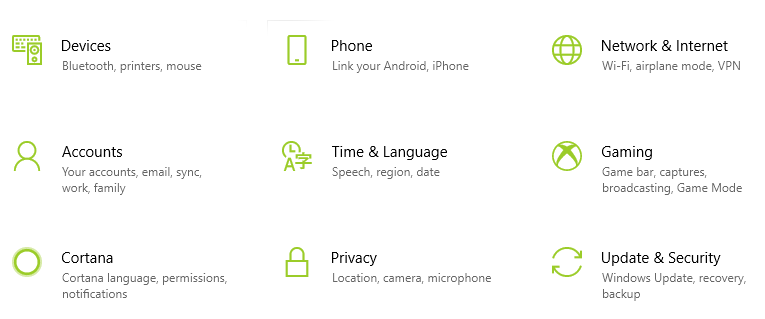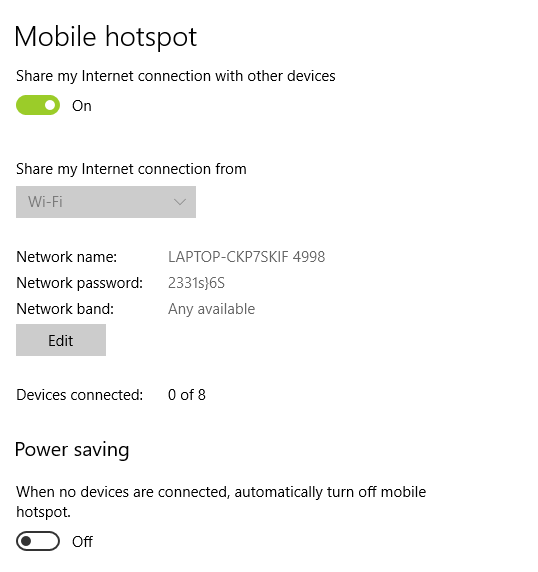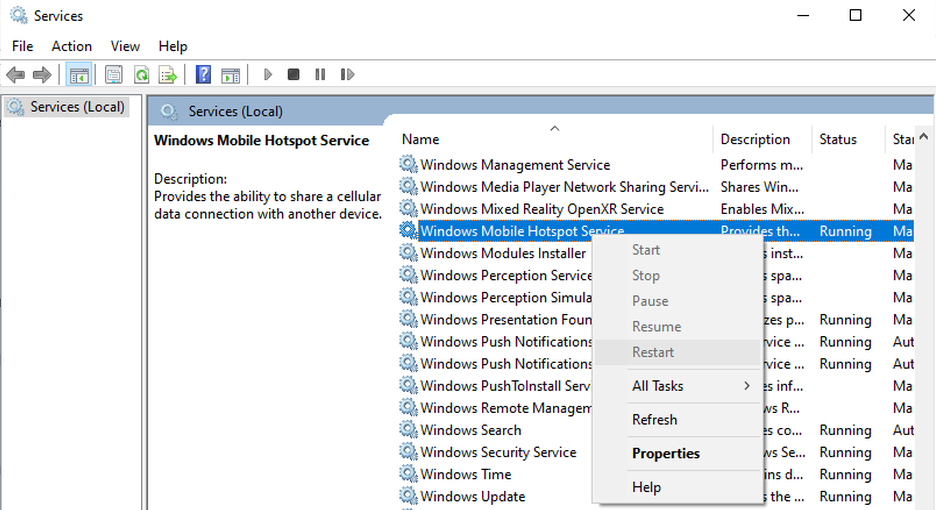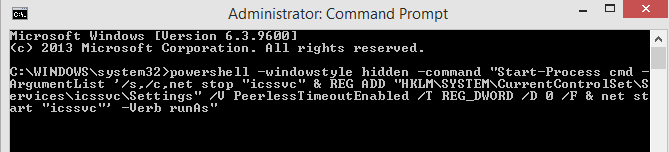Spoločnosť Microsoft vložila do systému Windows 10 nezvyčajnú funkciu, ktorá umožňuje, aby váš počítač fungoval ako smerovač a zdieľal internetové údaje, ktoré prijíma. Po určitom čase a používaní však zistíte, že váš Windows 10 Mobile Hotspot nefunguje. Váš hotspot sa stále vypína. Skutočnú príčinu je ťažké identifikovať a líši sa od jedného počítača k druhému. Existuje však niekoľko krokov, ktoré môžu aspoň minimalizovať, ak nie úplne vyriešiť problém, že sa môj hotspot neustále vypína v systéme Windows 10.
Ako opraviť, že sa môj hotspot stále vypína v systéme Windows 10?
Metóda 1. Zakázať úsporu energie mobilného hotspotu
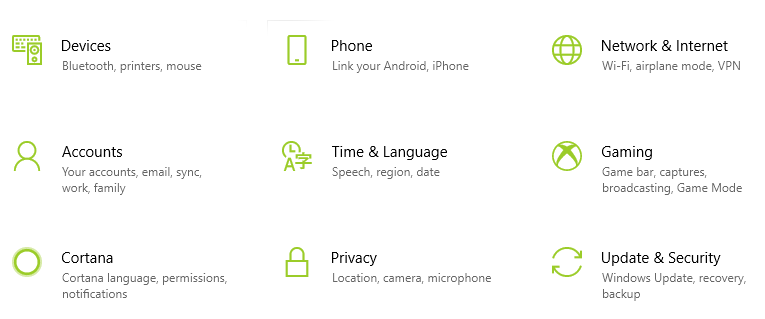
Zdieľanie internetu alebo pôsobenie ako smerovač hotspotu spotrebuje veľa energie. Ak používate prenosný počítač, táto funkcia môže vybiť celú batériu. Windows 10 bol prispôsobený tak, aby prenosné počítače automaticky deaktivovali funkciu zdieľania hotspotu na internete, keď sa nepoužíva. Táto funkcia je súčasťou funkcie úspory energie systému Windows a možno ju vypnúť podľa nasledujúcich krokov:
Krok 1 : Stlačením klávesov Windows + I na klávesnici otvorte okno nastavení.
Krok 2 : Vyberte Sieť a internet a nájdite Mobile Hotspot.
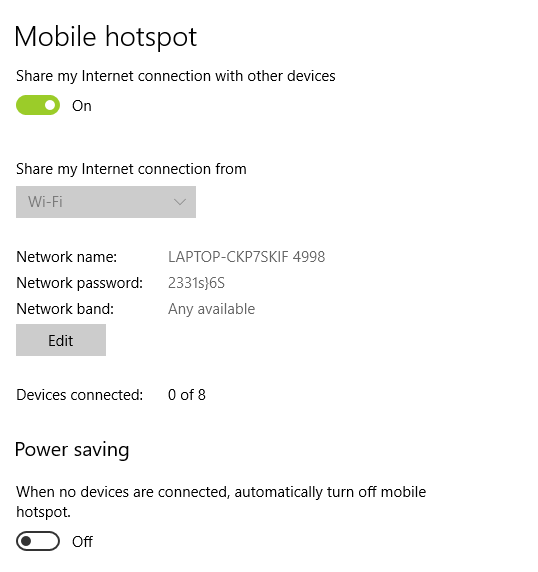
Krok 3 : Uistite sa, že je povolený mobilný hotspot a posuňte sa nadol, aby ste vypli možnosť Úspora energie.
Tým sa vyrieši problém, že sa môj hotspot neustále vypína v systéme Windows 10.
Metóda 2. Reštartujte službu Windows Mobile Hotspot v systéme Windows 10
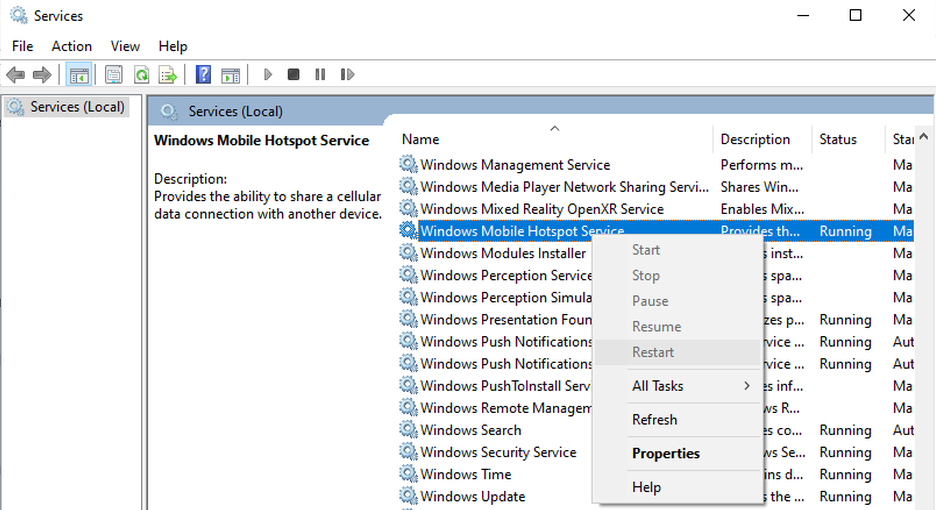
Ak stále máte problémy s nefunkčným alebo vypínaním mobilného hotspotu Windowsu 10 , môžete sa pokúsiť tento problém vyriešiť reštartovaním tejto služby . Tu sú kroky, ako to dosiahnuť:
Krok 1 : Spustite okno Spustiť Windows stlačením klávesu „Windows + R“ na klávesnici.
Krok 2 : Do textového poľa zadajte services.msc a kliknite na OK.
Krok 3 : Otvorí sa nový systém Windows, v ktorom musíte v zozname služieb vyhľadať „Windows Mobile Hotspot Service“ a kliknúť naň pravým tlačidlom myši a vybrať možnosť Reštartovať.
Ak nemôžete nájsť túto službu, môžete zadať nasledujúci príkaz do príkazového riadka vášho počítača a spustiť ho:
powershell -windowstyle hidden -command "Start-Process cmd -ArgumentList '/s,/c,net stop "icssvc" & REG ADD "HKLM\SYSTEM\CurrentControlSet\Services\icssvc\Settings" /V PeerlessTimeoutEnabled /T REG_DWORD /D 0 /F & net start "icssvc"' -Verb runAs"
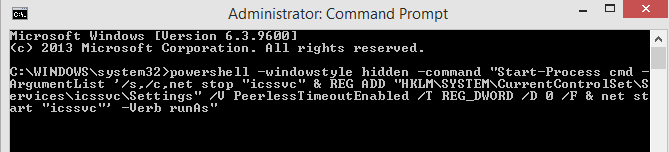
Okno príkazového riadka sa zatvorí a znova otvorí. Zobrazí sa správa, že „Služba Windows Mobile Hotspot sa reštartuje“. Po dokončení procesu budú vyriešené všetky problémy s nefunkčným mobilným hotspotom Windows 10. Mobilný hotspot sa automaticky nevypne.
Metóda 3. Zvýšte časový limit mobilného hotspotu
Služba Windows 10 Mobile Hotspot je navrhnutá tak, aby sa automaticky vypínala, ak k nej nie sú pripojené žiadne zariadenia, alebo neprijíma žiadne internetové údaje zo zdroja pripojenia. V predvolenom nastavení, ak k hotspotu nie sú pripojené žiadne zariadenia, sa automaticky vypne do 5 minút, ale s malým vylepšením môžete toto trvanie predĺžiť na 120 minút alebo 2 hodiny. A v prípade, že nie je internet zo zdroja, predvolený časový limit je nastavený na 20 minút, ktorý možno predĺžiť na 60 minút.
Na vyladenie týchto predvolených nastavení je potrebná zmena v registri Windows. Kroky sú jednoduché, ale je potrebné ich dôkladne dodržiavať. Ak nerozumiete niektorému kroku, potom v tejto metóde vôbec nepokračujte. Tiež si urobte zálohu registra a uložte súbor, aby ste ho mohli obnoviť, ak sa niečo pokazí.
Krok 1 : Spustite okno Spustiť Windows stlačením klávesovej skratky „Windows key + R“.
Krok 2 : Do textového poľa zadajte regedit a klepnutím na OK otvorte Editor databázy Registry systému Windows.
Krok 3 : Prejdite na adresu uvedenú nižšie alebo skopírujte a prilepte nižšie uvedenú cestu do panela s adresou editora databázy Registry a stlačte kláves Enter na klávesnici.
HKLM\System\ControlSet001\Services\ICSSVC\Settings
Krok 4: Nájdite a dvakrát kliknite na PeerlessTimeoutEnabled a nastavte údaj hodnoty na 120. Kliknite na OK.
Krok 5 : Vytvorte nový kľúč databázy Registry kliknutím pravým tlačidlom myši na pravú tablu a vyberte položku Nový> DWORD (32bit).
Krok 6 : Premenujte kľúč databázy Registry na PublicConnectionTimeout a dvakrát naň kliknite, aby ste zmenili údaje hodnoty na 60.
Krok 7 : Reštartujte počítač, aby sa zmeny prejavili.
Tým sa predĺži predvolený čas odpojenia v oboch prípadoch, ale nezabezpečí to úplné odpojenie mobilného hotspotu.
Posledné slovo o tom, ako opraviť môj hotspot sa stále vypína v systéme Windows 10?
Keď som prvýkrát čelil problému, že sa môj hotspot neustále vypína v systéme Windows 10, bol som zničený. A keď sa to začalo opakovať, rozhodol som sa nájsť spôsob, ako vyriešiť problémy s nefunkčným mobilným hotspotom Windows 10 . Vyššie uvedené riešenia predĺžia dobu pred odpojením. Funkcia automatického odpojenia je navrhnutá tak, aby šetrila výdrž batérie a odporúča sa vypnúť mobilný hotspot Windowsu 10, ak sa nepoužíva.
Sledujte nás na sociálnych sieťach – Facebook a YouTube . V prípade akýchkoľvek otázok alebo návrhov nám dajte vedieť v sekcii komentárov nižšie. Radi sa vám ozveme s riešením. Pravidelne uverejňujeme tipy a triky spolu s riešeniami bežných problémov súvisiacich s technológiou.